Grupo Deslocamento

- Intensidade
- Quando definido como 0,0, Deslocamento não tem efeito. Valores maiores do que 0,0 deslocam a geometria ou partículas do objeto para longe da posição do gizmo. Valores menores do que 0,0 deslocam a geometria na direção do gizmo. Padrão=0,0.
- Decaimento
- Varia a intensidade do deslocamento com a distância.
Por padrão, Deslocamento tem a mesma intensidade em todo o espaço real. Aumentar o Decaimento faz com que a intensidade do deslocamento diminua à medida que a distância aumenta a partir da posição do gizmo de Deslocamento. Isso tem o efeito de concentrar o campo de força perto do gizmo, de maneira semelhante ao campo ao redor de um ímã repelindo sua carga oposta. Padrão=0,0.
- Centro de luminosidade
- Determina o nível de cinza usado por Deslocamento como valor zero de deslocamento.
Por padrão, Deslocamento centraliza a luminosidade usando cinza médio (50%) como valor zero de deslocamento. Valores de cinza maiores do que 128 deslocam na direção para fora (para longe do gizmo de Deslocamento) e valores de cinza menores do que 128 deslocam na direção para dentro (em direção ao gizmo de Deslocamento). Use o controle giratório central para ajustar o padrão. Com uma projeção Planar, a geometria deslocada é reposicionada acima ou abaixo do gizmo Planar. Padrão=0,5. Intervalo=0 a 1,0.
Grupo Imagem
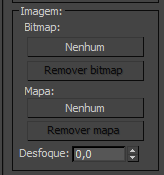
Permite que você selecione um bitmap e ummapa a serem usados para o deslocamento. Ambos são atribuídos e removidos da mesma forma.
- Botão Bitmap
- (Rotulado "Nenhum" por padrão). Clique para atribuir um arquivo bitmap a partir de uma caixa de diálogo de seleção. Depois que você seleciona um bitmap, esse botão exibe o nome do bitmap.
- Remover bitmap
- Remove a atribuição do bitmap ou do mapa.
- Botão Mapa
- (Rotulado "Nenhum" por padrão). Clique para atribuir um bitmap ou um mapa a partir do Navegador de material/mapa. Depois que você seleciona um bitmap ou um mapa, este botão exibe o nome do mapa.
Você também pode arrastar e soltar um mapa a partir de uma ranhura de amostra do Editor de material. Se o Editor de materiais Slate estiver aberto, é possível arrastar a partir do soquete de saída de um nó do mapa e soltar sobre este botão. Você também pode arrastar e soltar a partir de um botão de mapa no Editor de material ou de qualquer outro lugar da interface do 3ds Max. Quando você solta um mapa sobre o botão do mapa de deslocamento, uma caixa de diálogo pergunta se você deseja que o mapa seja uma cópia (independente) ou uma instância do mapa de origem.
Para ajustar os parâmetros do mapa de deslocamento (por exemplo, para atribuir um bitmap ou alterar as configurações de coordenadas), arraste o botão Mapa para o Editor de material e certifique-se de soltá-lo como uma instância. No Editor de material compacto, solte o mapa sobre uma ranhura de amostra não utilizada. No Editor de materiais Slate, solte-o sobre a Vista ativa.
- Remover mapa
- Clique para remover a atribuição do bitmap ou do mapa.
- Desfoque
- Aumente este valor para desfocar ou suavizar o efeito do deslocamento do bitmap.
Grupo Mapa
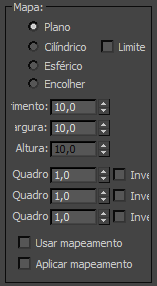
Contém parâmetros de mapeamento para deslocamento de bitmap. Consulte Modificador de mapa UVW.
Os quatro modos de mapeamento controlam como Deslocamento projeta seu deslocamento. O tipo do gizmo de Deslocamento e seu local na cena determinam o efeito final.

Gizmos de Deslocamento: Planar, Cilíndrica, Esférica e Encolher empacotamento
- Planar Projeta o mapa a partir de um único plano.
- Cilíndrica Projeta o mapa como se ele estivesse enrolado em torno do cilindro. Ative Cobertura para projetar uma cópia do mapa a partir das extremidades do cilindro.
- Esférica Projeta o mapa a partir de uma esfera, com singularidades na parte superior e inferior da esfera onde as arestas do bitmap se encontram nos polos da esfera.
- Encolher empacotamento Projeta o mapa a partir de uma esfera, como na Esférica, mas trunca os cantos do mapa e os une todos em um único polo, criando somente uma singularidade na parte inferior.
- Comprimento, Largura e Altura
- Especifica as dimensões da caixa delimitadora do gizmo de Deslocamento. A altura não tem efeito sobre o mapeamento planar.
- Agrupamento lado a lado de U/V/W
- Define o número de vezes que o bitmap se repete ao longo da dimensão especificada. O valor padrão de 1,0 mapeia o bitmap exatamente uma vez; um valor de 2,0 mapeia o bitmap duas vezes e assim por diante. Valores fracionários mapeiam uma parte fracionária do bitmap além de cópias de todo o mapa. Por exemplo, um valor de 2,5 mapeia o bitmap duas vezes e meia.
Inverter Inverte a orientação do mapa ao longo do eixo U, V ou W.
- Usar o mapeamento existente
-
Faz com que o deslocamento use o mapeamento definido anteriormente na pilha. Isto não terá efeito se o objeto não estiver mapeado.
- Aplicar mapeamento
-
Aplica o deslocamento do mapeamento de UV ao objeto delimitado. Isso permite que você aplique mapas de material ao objeto utilizando as mesmas coordenadas de mapeamento como modificador.
Grupo Canal
Especifica se deve ser aplicada a projeção do deslocamento a um canal de mapeamento ou a um canal de cores de vértice e que canal usar. Para obter mais informações sobre esses canais, consulte Modificador de mapa UVW.
- Canal de mapa
-
Escolha esta opção para especificar um canal UVW para usar para o mapeamento e use o controle giratório à direita dele para definir o número do canal.
- Canal de cores de vértice
-
Selecione esta opção para utilizar o canal de cores de vértice para o mapeamento.
Alinhamento de grupo

Contém controles para ajustar o tamanho, a posição e a orientação do gizmo de mapeamento.
- X, Y, Z
-
Inverte o alinhamento do gizmo de mapeamento ao longo dos seus três eixos.
- Ajustar
-
Dimensiona o gizmo para caber na caixa delimitadora do objeto.
- Centro
-
Centraliza o gizmo relativo ao centro do objeto.
- Ajuste de bitmap
-
Exibe uma caixa de diálogo Selecionar bitmap. O gizmo é dimensionado para caber na proporção do bitmap que você selecionar.
- Alinhamento normal
-
Ativa o modo de Seleção para permitir que você selecione uma superfície. O gizmo é alinhado à normal dessa superfície.
- Alinhamento de vista
-
Orienta o gizmo na mesma direção da vista.
- Ajuste de região
-
Ativa o modo de Seleção para permitir que você arraste dois pontos. O gizmo é dimensionado para caber na área especificada.
- Redefinir
-
Retorna o gizmo a seus valores padrão.
- Adquirir
-
Ativa o modo de Seleção para permitir que você escolha outro objeto e adquira suas configurações de gizmo de Deslocamento.